解决Photoshop文件保存出错的问题
 发布于2024-11-10 阅读(0)
发布于2024-11-10 阅读(0)
扫一扫,手机访问
Photoshop是我们在制作编辑图片的时候经常会使用到的软件之一,很多用户都编辑好了自己的需要的图片,但是却出现了文件储存不了的问题,面对这个情况,很多人都不清楚应该如何解决,那么今日的软件教程小编就来和广大用户们分享详细的解决方法,一起了解看看吧。
操作方法如下:
1、选中图层,点击复制图层。
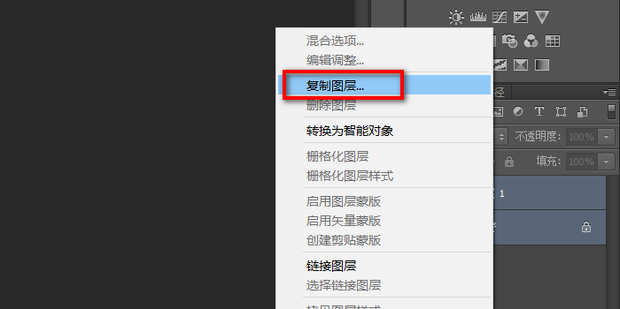
2、文档里选择新建。
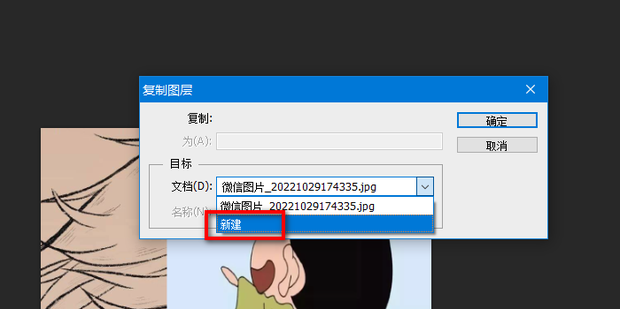
3、取个名称,点击确定。
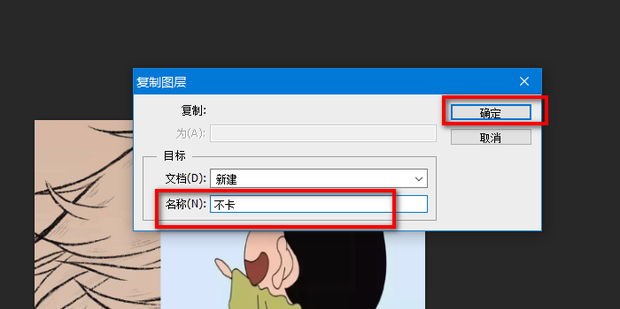
4、再进行保存即可正常保存。
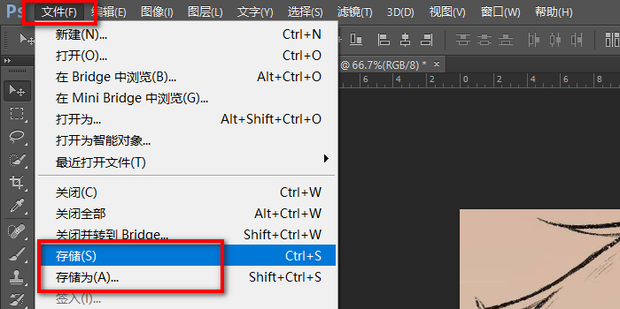
5、如果还不能保存,可以对图层进行栅格化,以免出现冲突。
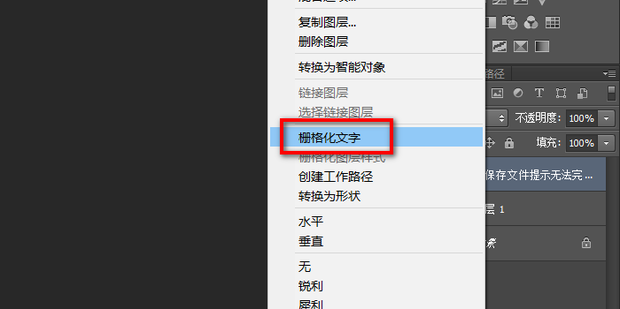
6、如果还不能保存,可能是内存不够了,点击编辑。
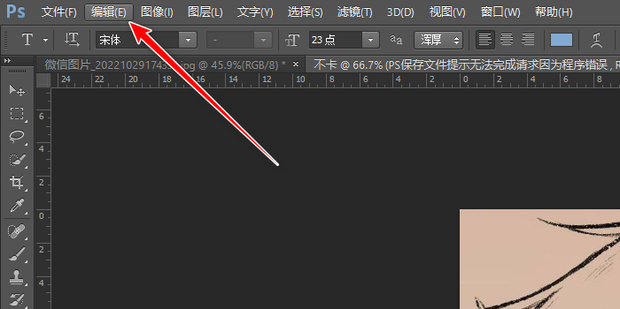
7、点击首选项里的性能。
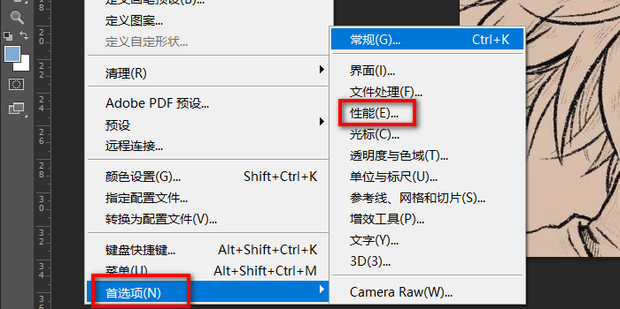
8、选择剩余内存较大的硬盘。
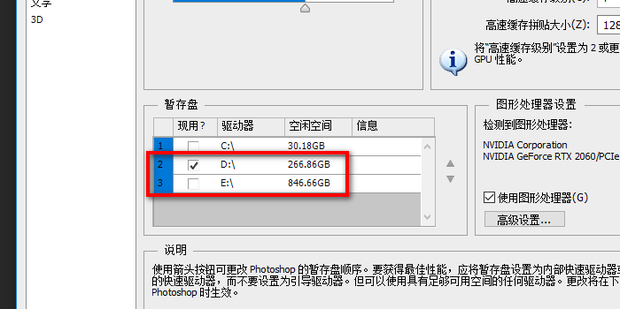
9、可以把运行内存多分配些给PS。
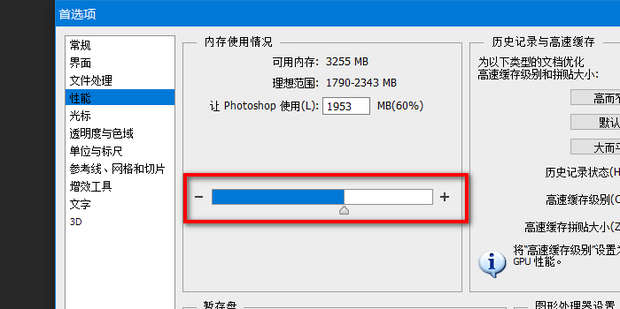
10、点击确定即可。
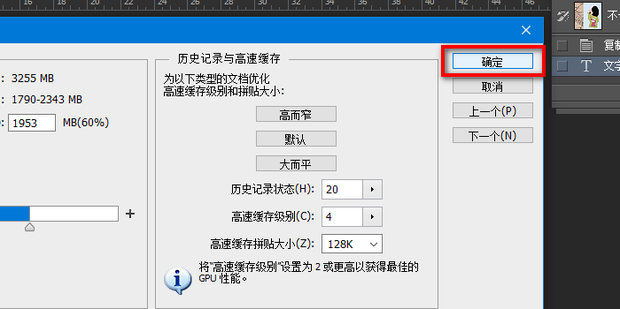
本文转载于:https://www.win10h.com/jiaocheng/41610.html 如有侵犯,请联系admin@zhengruan.com删除
产品推荐
-

售后无忧
立即购买>- DAEMON Tools Lite 10【序列号终身授权 + 中文版 + Win】
-
¥150.00
office旗舰店
-

售后无忧
立即购买>- DAEMON Tools Ultra 5【序列号终身授权 + 中文版 + Win】
-
¥198.00
office旗舰店
-

售后无忧
立即购买>- DAEMON Tools Pro 8【序列号终身授权 + 中文版 + Win】
-
¥189.00
office旗舰店
-

售后无忧
立即购买>- CorelDRAW X8 简体中文【标准版 + Win】
-
¥1788.00
office旗舰店
-
 正版软件
正版软件
- 抖音设置定时关闭播放怎么设置?它如何取消时间设置?
- 作为全球最受欢迎的短视频平台之一,抖音让用户可以随时随地记录和分享生活中的精彩瞬间。有些用户希望控制自己观看视频的时间,或者避免过度沉迷于抖音。本文将详细介绍如何在抖音上设置定时自动关闭播放功能,以及如何取消这一设置。一、抖音设置定时关闭播放怎么设置?设置定时关闭播放功能可以帮助用户更好地控制观看时间。以下是设置步骤:1.打开抖音App,进入个人主页。2.点击右上角的“我”按钮,进入个人设置。3.在个人设置页面,找到“通用”或“设置”选项。4.点击进入,寻找“定时关闭播放”或相关选项。5.开启定时关闭播放
- 6分钟前 设置 抖音 0
-
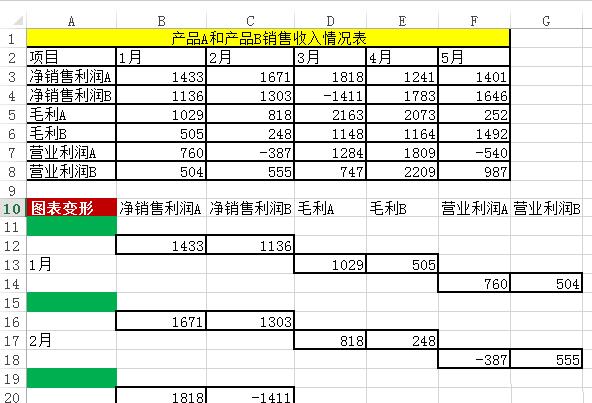 正版软件
正版软件
- Excel表格中数据做成多列堆积柱形图的操作方法
- 1、如图,将原始表格数据进行转换为如图的形式。数据与数据之间有间隔,和图表的柱形一样有梯度。二、图表的制作1、选中变形的数据区域——点击插入——推荐的图表。2、点击所有图表——堆积柱形图。3、数据柱子——设置数据系列格式——分类间距(调整为0)。效果如图所示。三、图表的美化1、添加标题和数据来源——根据表格需要,添加标题,标题尽量简洁,且能够反映表格内容,突出你想表达的观点。字体(衬线字体:线条粗细不同,适合小号字体使用,投影时清晰度不高,无衬线字体:粗细相同,更适合大号字体时使用,投影时美观)中文字体:
- 16分钟前 0
-
 正版软件
正版软件
-
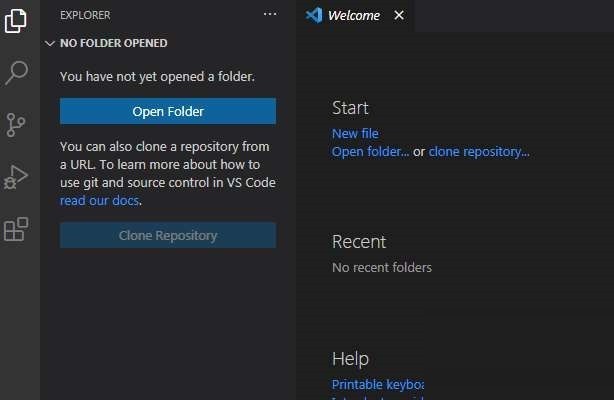 正版软件
正版软件
- Vscode怎么关闭空组_Vscode关闭空组教程
- 1、首先打开一个VisualStudioCode的界面。2、然后点击左下角中设置图标选项。3、接着弹出了下拉菜单选中settings选项。4、点击左侧中editormanagement选项。5、再去掉closeemptygroups选项勾选。6、最后去掉closeemptygroups选项勾选之后,会对当前设置做保存了。
- 46分钟前 VSCode 关闭 0
-
 正版软件
正版软件
- 蚂蚁庄园今日答案3.23
- 蚂蚁庄园今日答案3.23是什么?今天的问题分别是:富贵竹是一种竹子吗?“落苏”是以下哪种蔬菜的别称?有许多小伙伴还不知道问题的答案,那么下面小编就为大家带来了2024最新蚂蚁庄园小鸡3.23今日答案,感兴趣的小伙伴快来一起了解一下吧。蚂蚁庄园今日答案汇总蚂蚁庄园今日答案3.23问题一:富贵竹是一种竹子吗?正确答案:不是蚂蚁庄园3.23问题一答案详情问题二:“落苏”是以下哪种蔬菜的别称?正确答案:茄子蚂蚁庄园3.23问题二答案详情蚂蚁庄园每日一题怎么参与:1、首先打开支付宝,点击蚂蚁庄园。2、点击左下角领饲
- 1小时前 09:55 答案 蚂蚁庄园 0
相关推荐
热门关注
-

- Xshell 6 简体中文
- ¥899.00-¥1149.00
-

- DaVinci Resolve Studio 16 简体中文
- ¥2550.00-¥2550.00
-

- Camtasia 2019 简体中文
- ¥689.00-¥689.00
-

- Luminar 3 简体中文
- ¥288.00-¥288.00
-

- Apowersoft 录屏王 简体中文
- ¥129.00-¥339.00








